10 วิธีในการแก้ไข Hulu Error 98 – TechCult
เบ็ดเตล็ด / / April 24, 2023
ข้อผิดพลาด 97 หรือ 98 หมายถึงอะไรใน Hulu ข้อผิดพลาดเหล่านี้ทำให้คุณไม่สามารถเข้าถึงบริการได้ หากแอปหรืออุปกรณ์ของคุณ Hulu ไม่ทำงาน คุณอาจพบข้อผิดพลาดนี้ ในบทความนี้ เราจะสอนวิธีแก้ไข Hulu error 98 เพื่อให้คุณสามารถเริ่มดูรายการโปรดของคุณได้

สารบัญ
วิธีแก้ไข Hulu Error 98
หากคุณต้องการสตรีมภาพยนตร์ออนไลน์ด้วยคุณภาพวิดีโอและเสียงที่ดี Hulu เป็นตัวเลือกที่ยอดเยี่ยม มีชุดตัวเลือกมากมายที่คุณสามารถเลือกได้อย่างแน่นอน อย่างไรก็ตาม ประสบการณ์ของคุณอาจหยุดชะงักเนื่องจากรหัสข้อผิดพลาดที่ไม่คาดคิดและไม่คุ้นเคย โชคดีที่บทความนี้ครอบคลุมทุกสิ่งที่คุณจำเป็นต้องรู้เกี่ยวกับข้อผิดพลาด 98 หมายความว่าอย่างไรใน Hulu และวิธีแก้ไขข้อผิดพลาด Hulu 98 และ 97
ข้อผิดพลาด 98 หมายถึงอะไรใน Hulu
เมื่อคุณพบรหัสข้อผิดพลาด 98 บน Hulu คุณจะไม่สามารถสตรีมภาพยนตร์หรืออย่างอื่นบน Hulu ได้ อาจมีสาเหตุหลายประการสำหรับข้อผิดพลาดนี้จะกล่าวถึงด้านล่าง สรุปได้ว่าข้อผิดพลาด 98 หมายถึงอะไรใน Hulu
ข้อผิดพลาด 97 หมายถึงอะไรใน Hulu
ก่อนที่จะไปยังวิธีการแก้ไขปัญหา เรามาดูว่าข้อผิดพลาด 97 หมายถึงอะไรใน Hulu ข้อผิดพลาดนี้หมายความว่าบริการไม่พร้อมใช้งานในขณะนี้ และคุณต้องลองอีกครั้งในภายหลัง อาจมีหลายข้อผิดพลาดหลัง 98 และ 97 เช่น:
- เซิร์ฟเวอร์ Hulu หยุดทำงาน
- การเชื่อมต่ออินเทอร์เน็ตไม่ดี
- แอพ Hulu ที่ล้าสมัย
- OS ของอุปกรณ์ที่ล้าสมัย
คำตอบที่รวดเร็ว
อัปเดตแอป Hulu เป็นเวอร์ชันล่าสุดเพื่อแก้ไขข้อผิดพลาด Hulu 98 บน Windows คุณสามารถอัปเดตแอป Hulu ได้จาก Microsoft Store
วิธีที่ 1: แก้ไขปัญหาการเชื่อมต่ออินเทอร์เน็ต
อินเทอร์เน็ตมีบทบาทสำคัญในการทำงานของแอปสตรีมมิ่งออนไลน์ เช่น Hulu, Netflix หรือ Amazon Prime ตัวอย่างเช่น หากคุณเห็นการบัฟเฟอร์และความล่าช้าที่ไม่คาดคิด อาจเป็นเพราะการเชื่อมต่ออินเทอร์เน็ตไม่ดี สำหรับสิ่งนี้ คุณสามารถทำตามคำแนะนำของเราได้ที่ วิธีแก้ปัญหาการเชื่อมต่อเครือข่ายบน Windows 10 และกำจัดปัญหาเกี่ยวกับอินเทอร์เน็ตและข้อผิดพลาดในการโหลด Hulu 98

วิธีที่ 2: รอเวลาทำงานของเซิร์ฟเวอร์
เป็นเรื่องปกติที่แอปจะไม่พร้อมใช้งานสำหรับผู้ใช้ทั่วโลกเป็นครั้งคราว การหยุดทำงานของเซิร์ฟเวอร์ดังกล่าวสามารถวางแผนเพื่อการบำรุงรักษาหรือการอัปเดตหรือที่ไม่คาดคิด เช่น ระบบขัดข้อง เป็นต้น คุณสามารถไปที่หลัก Is It Down ตอนนี้ เว็บไซต์และค้นหา Hulu ในแถบค้นหา หากเว็บไซต์ระบุว่ามีบางอย่างผิดปกติ ให้รอสองสามชั่วโมงแล้วลองอีกครั้งในภายหลัง

อ่านเพิ่มเติม:แก้ไขรหัสข้อผิดพลาด Hulu 2 998
วิธีที่ 3: รีสตาร์ทพีซี
นี่เป็นหนึ่งในวิธีพื้นฐานที่สุดที่อาจแก้ไขข้อผิดพลาด Hulu 98 Windows และช่วยคุณประหยัดทั้งเวลาและพลังงานในเวลาเดียวกัน
1. คลิกที่ เริ่ม.
2. คลิกที่ ไอคอนพลังงาน.
3. เลือก เริ่มต้นใหม่ จากเมนู

อ่านเพิ่มเติม:7 วิธีด่วนในการแก้ไข Hulu Chromecast ไม่ทำงาน
วิธีที่ 4: ลงชื่อเข้าใช้บัญชี Hulu อีกครั้ง
หากต้องการลงชื่อเข้าใช้บัญชี Hulu อีกครั้งและแก้ไขข้อผิดพลาด Hulu 97 สิ่งที่คุณต้องทำคือ:
1. คลิกที่ของคุณ รูปประวัติ ที่มุมบนขวา
2. เลือก ออกจากระบบ ตัวเลือก.
3. ถัดไปคลิกที่ เข้าสู่ระบบ.

ตอนนี้ป้อนชื่อผู้ใช้และรหัสผ่านแล้วตรวจสอบว่าวิธีนี้ช่วยแก้ปัญหาของคุณได้หรือไม่ หากไม่ได้ผลให้ไปยังวิธีถัดไป
อ่านเพิ่มเติม:วิธีแก้ไขข้อผิดพลาด Hulu Token 5
วิธีที่ 5: ปิดการใช้งาน VPN
VPN เป็นวิธีที่ยอดเยี่ยมในการปกป้องตัวตนที่แท้จริงของคุณจากนักต้มตุ๋นออนไลน์ ช่วยให้คุณปลอดภัยจากการโจมตีทางไซเบอร์และการแฮ็ค อย่างไรก็ตาม VPN ยังสามารถสร้างปัญหาและป้องกันไม่ให้แอปพลิเคชันที่ติดตั้งทำงานได้อย่างราบรื่น ด้านล่างนี้เป็นขั้นตอนที่จะแนะนำให้คุณปิดการใช้งาน VPN และแก้ไขบริการ Hulu error 97 ที่ไม่พร้อมใช้งาน
1. กด ปุ่ม Windows และพิมพ์ การตั้งค่า VPN

2. คลิกที่ เปิด.
3. เลือก วีพีเอ็น จากเมนูด้านซ้าย
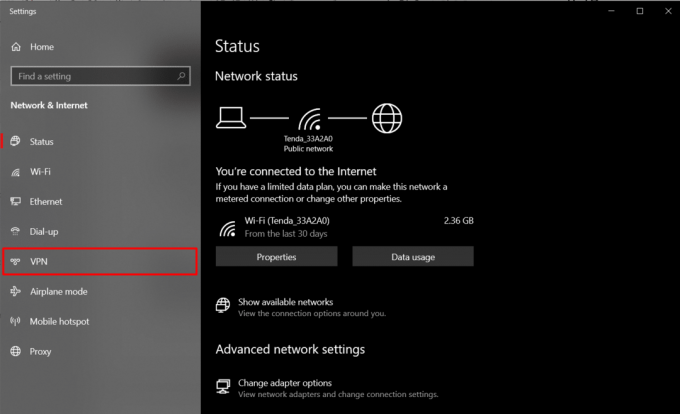
4. ในที่สุด, สลับปิด ต่อไปนี้:
- อนุญาต VPN ผ่านเครือข่ายแบบมีมิเตอร์
- อนุญาต VPN ขณะโรมมิ่ง

วิธีที่ 6: ปิดใช้งานโปรแกรมป้องกันไวรัสชั่วคราว (ถ้ามี)
ซอฟต์แวร์ป้องกันไวรัสนั้นยอดเยี่ยมในการปกป้องอุปกรณ์ของคุณจากภัยคุกคามและไวรัสที่เป็นอันตราย อย่างไรก็ตาม เป็นเรื่องปกติที่ซอฟต์แวร์ดังกล่าวจะป้องกันไม่ให้บางแอปทำงานตามที่ควรจะเป็น นี่อาจเป็นสาเหตุของสาเหตุที่คุณพบรหัสข้อผิดพลาด 87 และ 88 สำหรับสิ่งนี้ โปรดปฏิบัติตามคำแนะนำของเราใน วิธีปิดการใช้งาน Antivirus ชั่วคราวบน Windows 10.

อ่านเพิ่มเติม:แก้ไขรหัสข้อผิดพลาด Hulu 2 975
วิธีที่ 7: อัปเดต Hulu
หากแอปไม่ได้ติดตั้งเวอร์ชันอัปเดตล่าสุด แอปนั้นอาจสร้างข้อผิดพลาดให้กับผู้ใช้ได้ ตัวอย่างเช่น คุณอาจพบจุดบกพร่องที่ไม่ได้รับการแก้ไขและความผิดพลาดชั่วคราว นี่คือวิธีที่คุณสามารถอัปเดต ฮูลู บนแล็ปท็อป Windows ของคุณเพื่อแก้ไขบริการ Hulu error 97 ไม่พร้อมใช้งาน:
1. กด ปุ่ม Windows, พิมพ์ ไมโครซอฟต์สโตร์ และคลิกที่ เปิด.

2. คลิกที่ ไอคอนสามจุด และเลือก ดาวน์โหลดและอัปเดต ตัวเลือก.

3. จากนั้นคลิกที่ รับการปรับปรุง ตัวเลือกในการอัปเดตแอป Hulu หากไม่อัปเดต
บันทึก: หากไม่มีตัวเลือกนี้ แสดงว่า Hulu เป็นเวอร์ชันล่าสุดบนอุปกรณ์ของคุณแล้ว

วิธีที่ 8: อัปเดต Windows
การอัปเดต Windows เป็นประจำช่วยให้คุณมั่นใจได้ว่าระบบปฏิบัติการที่ล้าสมัยจะไม่ก่อให้เกิดความขัดแย้งกับแอป การทำเช่นนี้จะช่วยให้คุณรักษาความเร็วและประสิทธิภาพที่เหมาะสมได้ สำหรับสิ่งนี้ คุณสามารถทำตามขั้นตอนที่กล่าวถึงในบล็อกของเรา วิธีดาวน์โหลดและติดตั้งการอัปเดตล่าสุดของ Windows 10.

วิธีที่ 9: ติดตั้ง Hulu ใหม่
หากการอัปเดตแอปไม่สามารถแก้ไขข้อผิดพลาด Hulu 98 Windows ได้ คุณควรติดตั้ง Hulu ใหม่บนอุปกรณ์ของคุณ สำหรับสิ่งนี้ คุณจะต้องถอนการติดตั้งด้วยตนเองแล้วติดตั้งแอปอีกครั้ง นี่เป็นหนึ่งในวิธีที่มีประสิทธิภาพมากที่สุดในการแก้ไข Hulu error 97
1. กด ปุ่ม Windows + I ร่วมกันเพื่อเปิด การตั้งค่า บนวินโดวส์
2. คลิกที่ แอพ.

3. เลือก ฮูลู และคลิกที่ ถอนการติดตั้ง.
4. เปิด ไมโครซอฟต์สโตร์ บนพีซีของคุณ

5. ถัดไปค้นหา ฮูลู ในแถบค้นหาด้านบน
6. คลิกที่ รับ.

เมื่อติดตั้งแอปบนอุปกรณ์ของคุณแล้ว ให้เข้าสู่ระบบโดยใช้ข้อมูลรับรองของคุณและตรวจสอบว่ารหัสข้อผิดพลาดดังกล่าวได้รับการแก้ไขหรือไม่
อ่านเพิ่มเติม:วิธีแก้ไขข้อผิดพลาด Hulu Token 3
วิธีที่ 10: ติดต่อศูนย์ช่วยเหลือ Hulu
นี่เป็นวิธีสุดท้ายที่คุณสามารถทำได้หากไม่มีวิธีการใดที่กล่าวถึงข้างต้นช่วยคุณแก้ไขข้อผิดพลาดในการโหลด Hulu 98 คุณสามารถไปที่ทางการ ศูนย์ช่วยเหลือ Hulu เว็บไซต์และติดต่อกับผู้เชี่ยวชาญ ด้วยวิธีนี้ คุณจะได้รับคำตอบจากผู้เชี่ยวชาญสำหรับทุกคำถาม

ที่แนะนำ:
- แก้ไขข้อผิดพลาดเครือข่ายมือถือ Apex Legends
- Fox ช่องใดใน Xfinity?
- วิธีแก้ไข Hulu Error 94
- แก้ไขปัญหาตอนที่ขาดหายไปของ Hulu
เราหวังว่าบทความนี้จะช่วยคุณในการแก้ไข ข้อผิดพลาด Hulu 98. กรุณาแบ่งปันข้อเสนอแนะอันมีค่าของคุณและทบทวนในความคิดเห็น แจ้งให้เราทราบว่าคุณต้องการอ่านอะไรต่อไป
Elon เป็นนักเขียนด้านเทคโนโลยีที่ TechCult เขาเขียนคู่มือวิธีใช้มาประมาณ 6 ปีแล้วและครอบคลุมหัวข้อต่างๆ มากมาย เขาชอบที่จะครอบคลุมหัวข้อที่เกี่ยวข้องกับ Windows, Android และเทคนิคและเคล็ดลับล่าสุด



